Ctrl + Shift + Enter 配列数式を作成する
| 操作 | Ctrl + Shift + Enter |
| 説明 | 配列数式を作成する |
| Excelのバージョン | 2016 |
| カテゴリ | Excelショートカットキー一覧 |
ここでの解説は、特に説明がない限り、Excelをインストールし、初期設定のまま使用した場合の動作を基に解説しています。
解説
引数に配列を指定し、関数を配列数式として入力すると、配列の各要素に対する計算を一度に実行できます。
配列にはセル範囲を指定することができます。
例えば、各セルに図の様な値が入力されているとします。
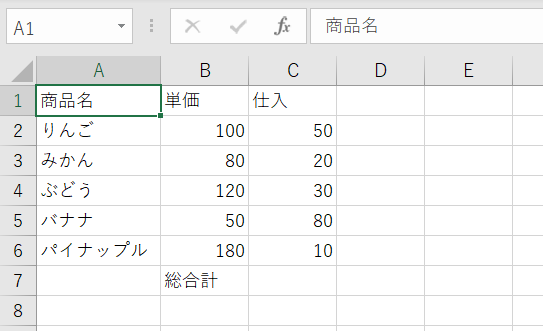
セルC7をアクティブセルにし、関数「=sum(B2:B6*C2:C6)」を入力します。
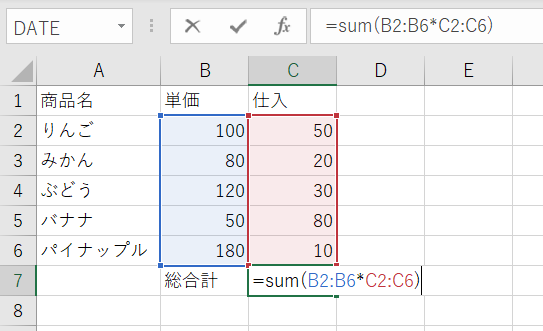
Ctrl + Shift + Enterを押します。
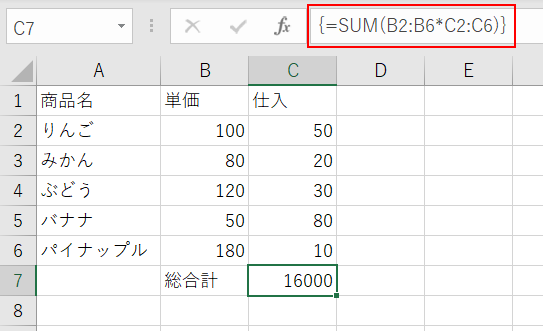
入力した数式が「{}」で囲まれ、配列数式になります。
この例では、セル範囲B2:B6とセル範囲C2:C6が配列として指定されています。
まず「B2*C2」を計算し、続いて「B3*C3」、「B4*C4」、「B5*C5」、「B6*C6」を計算し、その合計(SUM)を求めています。
この例のように、配列数式をSUM関数で使うと、各要素ごとの小計を求めることなく、総合計を計算することができるため、とても便利です。
参考学習
ここで、配列数式とは、配列内の1つ以上の項目に対して複数の計算を実行できる数式です。
Ctrl + Shift + Enterを押して入力することから、CSE数式とも呼ばれています。
配列数式を作成すると、数式が自動的に「{}」で囲まれて入力されます。
RANK関数やCOUNTIF関数、SUMIF関数、DSUM関数など、配列数式を指定できない関数もあります。
LINEST関数や、LOGEST関数など、計算結果に配列を返すため、配列数式として入力する必要がある関数もあります。

